Ths.KTS NGUYỄN PHƯỚC DỰ
6.2.3- Dùng Family 2D - Tag để chú thích thông tin lấy từ mô hình
Đây là kiểu chú thích ưu việt mà chương trình Revit thực hiện được thông qua mô hình B.I.M.
Trong bản vẽ minh họa bên dưới, mô hình 3D chứa thông tin là giá trị các tham số trong hộp thoại Properties hay Type Properties.
Một Family 2D được thiết kế để đọc giá trị của tham số hiển thị tự động ra bản vẽ. Như vậy, giá trị của tham số trên là duy nhất nhưng có thể chỉnh sửa tại vị trí hiển thị trong nhãn hay trong hộp thoại Properties.
Family 2D trên được thiết kế riêng lẻ cho từng loại đối tượng tương ứng bằng cách chọn Family template trong thư viện làm mẫu. Ví dụ, muốn đọc thông tin của tường thì phải chọn file Metric Wall Tag.rft. Khi đó các thông tin của đối tượng Wall sẽ liệt kê trong danh sách chọn biến của Family.

Cách tạo ký hiệu (Tag) xem trong mục 3.5.2- Vẽ đối tượng 2D thông qua Family
Sau khi thiết kế xong Family 2D Tag, tải vào dự án bằng lệnh Load Into Project. Chúng được chứa trong Annotation của mục Family.
Để sử dụng Family diễn đạt thông tin chứa trong mô hình, dùng lệnh Tag by Category:
 Annotate»Tag»Tag by Category (TG)
Annotate»Tag»Tag by Category (TG)
Chú ý thanh tùy chọn (Option Bar):

- Leader: tùy chọn đường chỉ dẫn.
- Attach End: gắn tự động vào tâm đối tượng, với khoảng cách nhập trong ô bên phải.
- Free End: gắn tại điểm chọn của chuột trái và kéo nhãn đến vị trí bất kỳ để bố trí phù hợp.
Lệnh TG rất linh hoạt, dùng tạo nhãn cho tất cả các loại đối tượng. Tùy theo loại đối tượng được chọn, chương trình sẽ chọn loại ký hiệu phù hợp đã thiết lập mặc định trong hộp thoại Loaded Tags:
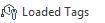 Annotate»Tag»Loaded Tags
Annotate»Tag»Loaded Tags
|
Danh sách các loại đối tượng có thể gắn ký hiệu và các ký hiệu mặc định được thiết lập. Những đối tượng chưa có ký hiệu tương ứng trong thư viện thì bị bỏ trống, người dùng cần chọn nút Load để tải Family tương ứng đang cần. |
Tag All Not Tagged:
 Annotate»Tag»Tag All Not Tagged
Annotate»Tag»Tag All Not Tagged
|
① Chọn tất cả đối tượng trên View để thực thi lệnh. ② Chỉ những đối tượng được chọn trước đó trên View hiện hành. ③ Bao gồm cả những đối tượng trong file Revit link, là file dự án khác link vào dự án hiện hành. ④ Danh sách ký hiệu được thiết lập mặc định cho việc gán đồng loạt. ⑤ Hiển thị dấu chỉ dẫn. ⑥ Chiều dài dấu chỉ dẫn. ⑦ Hướng của ký hiệu: ngang (Horizontal) hay đứng (Vertical). |
Chọn một hay nhiều đối tượng muốn gắn ký hiệu trên View hiện hành rồi bấm Apply hay OK. Lưu ý, bấm Apply là thực thi lệnh gán nhưng chưa tắt hộp thoại.
Trong trường hợp có một số đối tượng đã được gán trước trên View thì lệnh gán đồng loạt này sẽ loại ra, không gán lặp.
Sau khi gán đồng loạt, vị trí các nhãn trong View thường không được như mong muốn. Hãy dùng kỹ thuật chọn một đối tượng, chọn tất cả các nhãn vừa tạo rồi dịch chuyển đến vị trí phù hợp.
Sách học BIM & Revit, Tác giả : ThS.KTS.Nguyễn Phước Dự
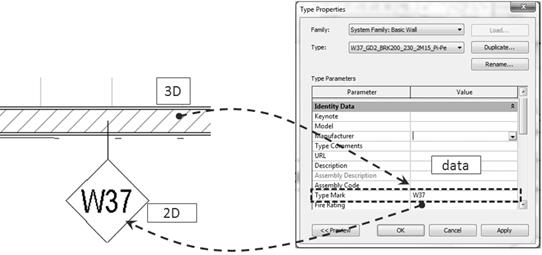


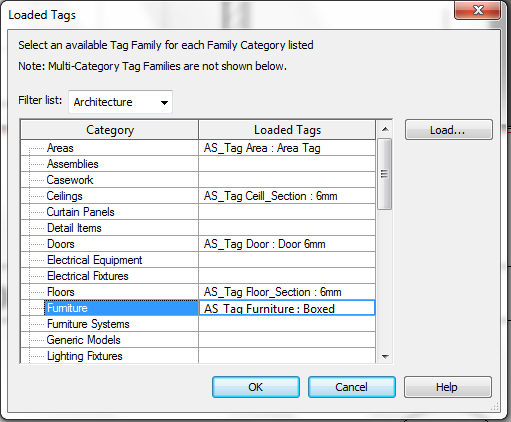
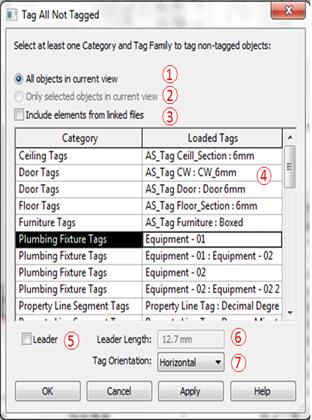
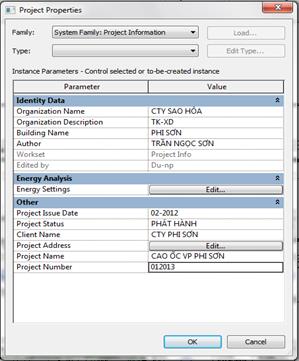
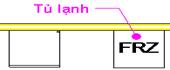
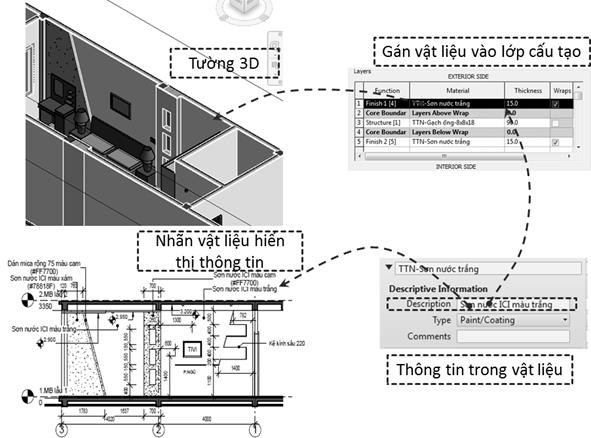
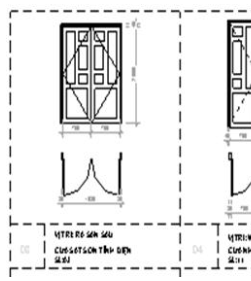
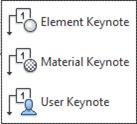
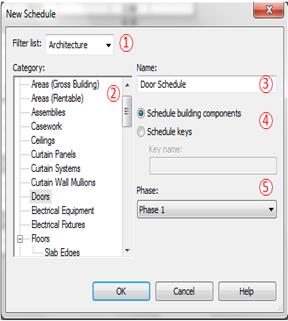





.png)
.png)




